wifi密码忘记了怎么办的解决教程
现在不仅仅是家用网络,还有wifi也几乎遍布了我们生活的角角落落。有人说忘记了wifi密码该怎么办,小编今天来教大家wifi密码忘记了怎么办的解决教程,大家一起来看看吧。
一般家用wifi的话如果之前有连过电脑使用,我们可以通过连过wifi的电脑找回。具体的步骤如下:
1、首先打开电脑系统,选择控制面板打开。然后在控制面板界面中,选择网络和共享中心进入。
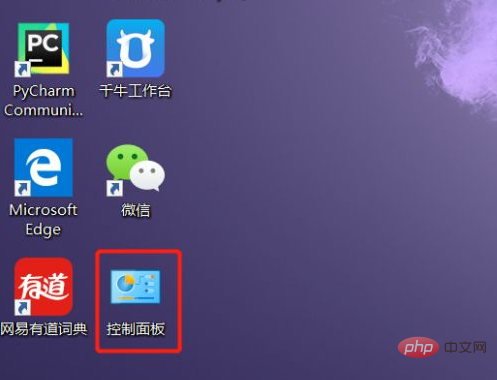
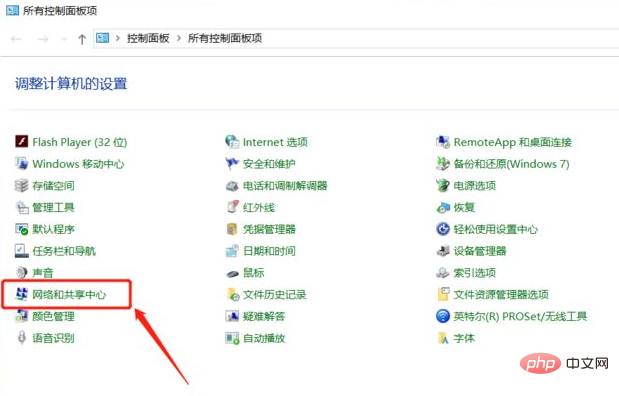
2、来到网络和共享中心的页面,选择之前已经连接的wifi连接,在弹出的WLAN状态中选择无线属性打开。
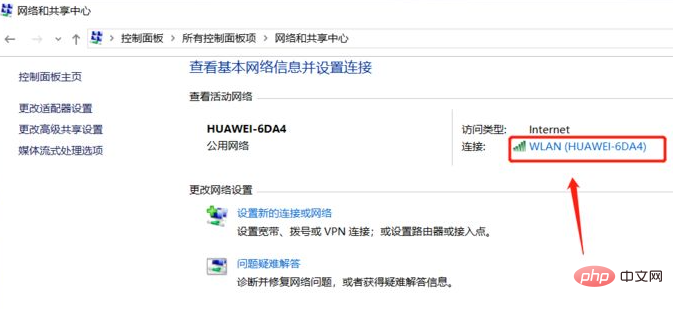
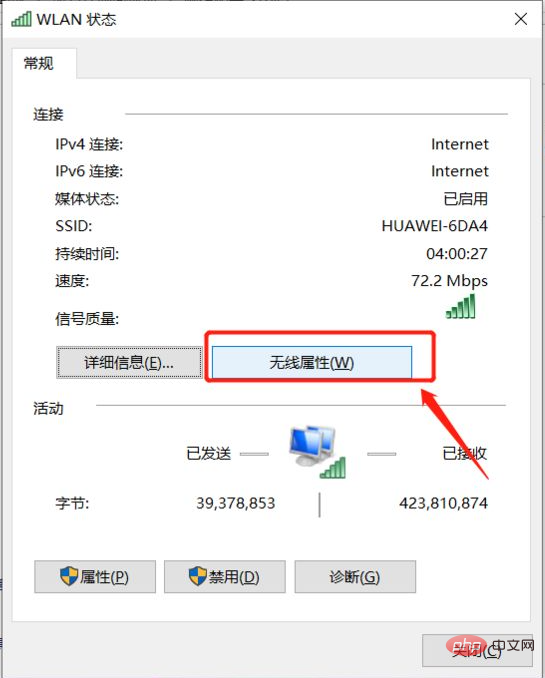
3、然后在无线属性中选择安全选项卡,把显示字符前面的勾勾上即可显示出家里的wifi密码。
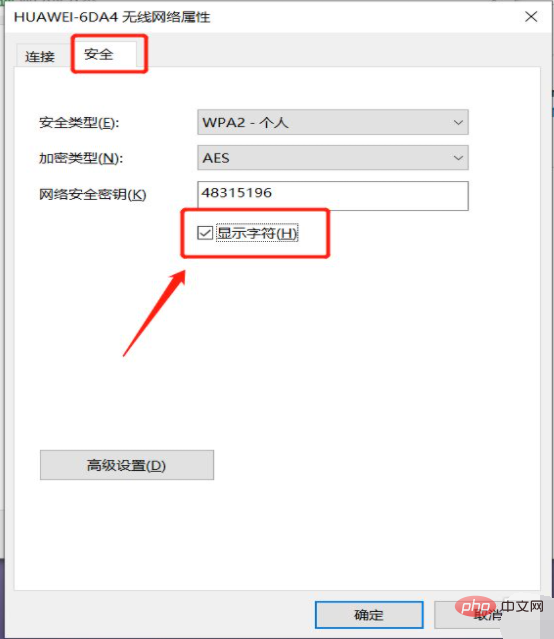
以上便是wifi密码忘记了的解决方法,有遇到类似问题的网友可以参照教程解决。
以上是wifi密码忘记了怎么办的解决教程的详细内容。更多信息请关注PHP中文网其他相关文章!
本站声明
本文内容由网友自发贡献,版权归原作者所有,本站不承担相应法律责任。如您发现有涉嫌抄袭侵权的内容,请联系admin@php.cn

热AI工具

Undresser.AI Undress
人工智能驱动的应用程序,用于创建逼真的裸体照片

AI Clothes Remover
用于从照片中去除衣服的在线人工智能工具。

Undress AI Tool
免费脱衣服图片

Clothoff.io
AI脱衣机

AI Hentai Generator
免费生成ai无尽的。

热门文章
R.E.P.O.能量晶体解释及其做什么(黄色晶体)
1 个月前
By 尊渡假赌尊渡假赌尊渡假赌
R.E.P.O.最佳图形设置
1 个月前
By 尊渡假赌尊渡假赌尊渡假赌
刺客信条阴影:贝壳谜语解决方案
2 周前
By DDD
R.E.P.O.如果您听不到任何人,如何修复音频
1 个月前
By 尊渡假赌尊渡假赌尊渡假赌
R.E.P.O.聊天命令以及如何使用它们
1 个月前
By 尊渡假赌尊渡假赌尊渡假赌

热工具

记事本++7.3.1
好用且免费的代码编辑器

SublimeText3汉化版
中文版,非常好用

禅工作室 13.0.1
功能强大的PHP集成开发环境

Dreamweaver CS6
视觉化网页开发工具

SublimeText3 Mac版
神级代码编辑软件(SublimeText3)





